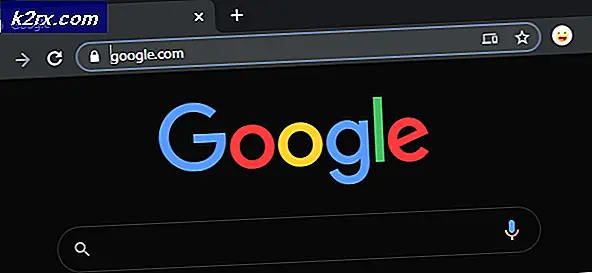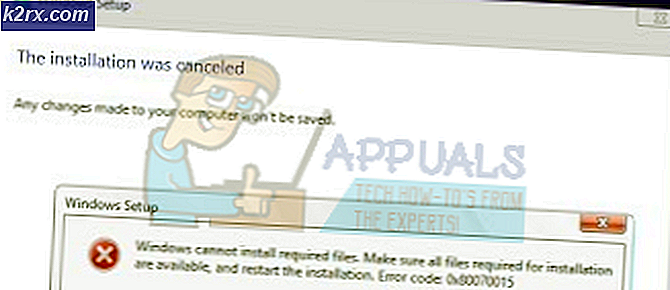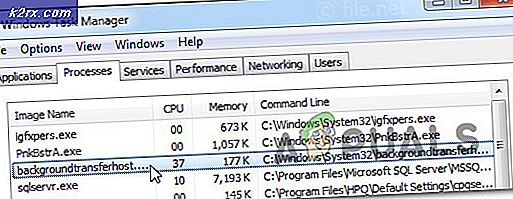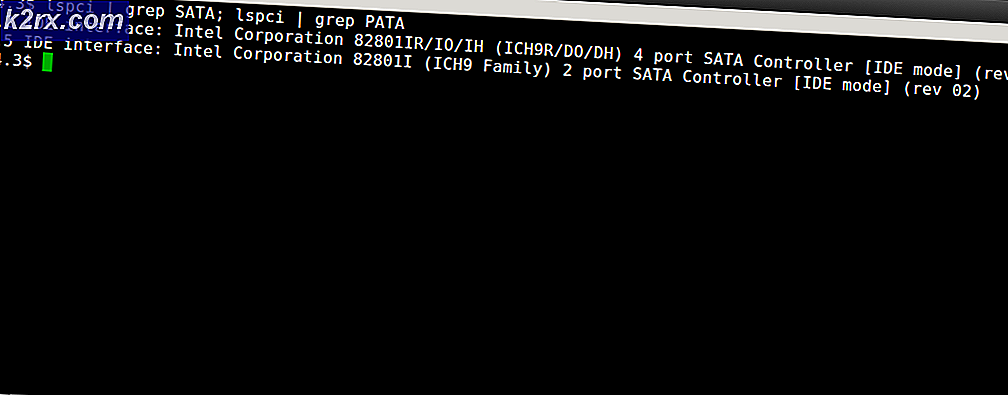Oplossing: Mshtml.dll is geladen, DllRegisterServer-toegangspunt is niet gevonden
De fout Mshtml.dll is geladen, maar het ingangspunt DllRegisterServer is niet gevonden. Dit bestand kan niet worden geregistreerd omdat het bestand mshtml.dll geen toegangspunt heeft voor registratie op versies die nieuwer zijn dan Internet Explorer 6.
Meestal wordt de fout meestal weergegeven in relatie tot Internet Explorer: browser crasht of zich misdraagt en de foutensignatuur plaatst de schuld in het bestand mshtml.dll . Dit probleem is alleen bekend bij Windows 7, Windows Vista en Windows XP.
Gebruikers krijgen meestal deze foutmelding nadat ze geprobeerd hebben om het .dll-bestand te registreren / de registratie ongedaan te maken of nadat ze een leeg venster van het Configuratiescherm hebben gezien en een SFC-scan hebben uitgevoerd. Een SFC-scan op een computer met dit specifieke probleem zal het volgende bericht opleveren Controleer of mshtml.dll een geldig DLL- of OCX-bestand is en probeer het opnieuw .
In dit specifieke geval is proberen om het bestand mshtml.dll te registreren, geen acceptabele oplossing omdat het eigenlijk een niet-registerbaar DLL-bestand is dat begint met Internet Explorer 7. DLL-bestanden kunnen niet worden geregistreerd, tenzij ze zijn gebouwd met de DllRegisterServer- functie en de mshtml. dll- bestand heeft deze functionaliteit niet, te beginnen met IE 7. Als een ingangspunt voor DllRegisterServer niet wordt gevonden, zien gebruikers het foutbericht Mshtml.dll is geladen, maar het ingangspunt DllRegisterServer is niet gevonden. Dit bestand kan niet worden geregistreerd.
Nu we de oorzaak en symptomen van dit probleem grondig hebben uitgelegd, laten we eens kijken wat we kunnen doen om het probleem op te lossen. Als u met dit probleem worstelt, kunt u het probleem proberen op te lossen door de onderstaande methoden te gebruiken. Volg elke fix op volgorde totdat u een methode tegenkomt die geschikt is voor uw situatie.
Methode 1: Update Internet Explorer naar de nieuwste versie
Omdat het bestand mshtml.dll niet meer kon worden geregistreerd na Internet Explorer 6, zou de beste oplossing zijn om uw IE-versie naar het nieuwste bij te werken. Microsoft heeft redelijk goed werk geleverd bij het oplossen van compatibiliteitsproblemen met betrekking tot het bestand mshtml.dll . Updaten naar Internet Explorer 11 lost waarschijnlijk alle onderliggende browserproblemen op die worden geactiveerd door het DLL-bestand.
Opmerking: houd er rekening mee dat de volgende procedure u niet toestaat om het bestand mshtml.dll te registreren (u krijgt nog steeds hetzelfde foutbericht wanneer u het probeert te registreren), maar het zal u helpen om eventuele functiekwesties die zijn veroorzaakt door dit bestand.
Update naar de nieuwste IE-versie die beschikbaar is door deze Microsoft-link te volgen (hier). Selecteer uw Windows-versie en download de IE-versie die geschikt is voor uw Windows-bitversie.
Opmerking 1: Een eenvoudigere manier om Internet Explorer bij te werken naar de meest recente beschikbare versie voor uw besturingssysteem, is via Windows Update. Druk op Windows-toets + R en typ controle-update . Druk op Enter om Windows Update te openen, klik vervolgens op het vakje Controleren op updates en pas ze allemaal toe.
Als u Windows 8.1 of Windows 10 gebruikt, heeft u Internet Explorer 11 al voorgeïnstalleerd. In het geval dat u op Windows 10 werkt, opent u Edge en ziet u of u dezelfde problemen ondervindt. Anders, raadpleeg de onderstaande methoden voor andere instructies.
Methode 2: De versie van Internet Explorer downgraden (Windows Vista, XP)
We hebben al vastgesteld dat de fout Mshtml.dll is geladen, maar het ingangspunt DllRegisterServer is niet gevonden. Dit bestand kan niet worden geregistreerd, is onschadelijk als het niet van invloed is op de functionaliteit van uw browser. Sommige mensen moeten echter specifiek het DLL-bestand registreren om een incompatibiliteitsprobleem met een oudere toepassing op te lossen waarvoor het bestand Mshtml.dll moet worden geregistreerd. Als dit het geval is, zou de oplossing zijn om uw Internet Explorer-versie zo veel mogelijk downgraden (naar IE 6) - terug toen het bestand mshtml.dll registerbaar was.
PRO TIP: Als het probleem zich voordoet met uw computer of een laptop / notebook, kunt u proberen de Reimage Plus-software te gebruiken die de opslagplaatsen kan scannen en corrupte en ontbrekende bestanden kan vervangen. Dit werkt in de meeste gevallen, waar het probleem is ontstaan door een systeembeschadiging. U kunt Reimage Plus downloaden door hier te klikkenOm dit te doen, druk op Windows-toets + R en typ appwiz.cpl . Druk op Enter om Programma's en functies te openen .
Internet Explorer is geclassificeerd als een Windows-functie, dus het kan niet op de conventionele manier worden verwijderd. Klik in het venster Programma's en functies op Geïnstalleerde updates bekijken. Blader vervolgens omlaag naar Internet Explorer 11 (of ouder), klik er met de rechtermuisknop op en klik op Verwijderen.
U zult vervolgens worden gewaarschuwd dat deze wijziging enkele van de andere Windows-functies zal veranderen - Klik op Ja en kies Nu opnieuw opstarten .
Nu uw IE-versie is gedowngraded, laten we het bestand Mshtml.dll registreren. Om dit te doen, drukt u op Windows-toets + R om een opdracht Uitvoeren te openen, typt u regsvr32 mshtml.dll en drukt u op Enter. Als dit lukt, ziet u het volgende bericht: DllRegisterServer in mshtml.dll is geslaagd.
Opmerking: Houd er rekening mee dat als u Windows 7 of nieuwer gebruikt, u niet volledig kunt downgraden naar IE 6. U kunt alleen teruggaan naar Internet Explorer 8. Als dat het geval is, kijk dan of de incompatibiliteitsproblemen met betrekking tot de oude applicatie blijven bestaan na de downgrade. Als dat het geval is, volgt u methode 1 opnieuw om de nieuwste IE-versie bij te werken en gaat u vervolgens naar de onderstaande methode.
Methode 3: Systeemherstel gebruiken (Windows 7)
Als de bovenstaande instructies niet werken op uw Windows 7-computer, heeft u weinig andere keuzes dan een systeemherstelpunt te gebruiken in de hoop dat het het probleem zal oplossen.
Opmerking: Systeemherstel is een herstelprogramma waarmee u bepaalde wijzigingen die aan uw besturingssysteem zijn aangebracht ongedaan kunt maken. Zie het als een ongedaanmakingsfunctie voor de belangrijkste delen van Windows.
Hier is een korte handleiding voor het doen van een systeemherstel naar een vorig punt:
- Druk op de Windows-toets + R om een opdracht Uitvoeren te openen. Typ rstrui en druk op Enter om Systeemherstel te openen .
- Klik in het eerste venster op Volgende en vink vervolgens het selectievakje naast Meer herstelpunten weergeven aan . Selecteer een herstelpunt voordat u voor het eerst incompatibiliteitsproblemen met betrekking tot Internet Explorer ondervond. Klik op de knop Volgende om verder te gaan.
- Klik op Voltooien en klik vervolgens op Ja bij de volgende prompt om het herstelproces te starten. Wanneer het herstelproces is voltooid, wordt uw pc automatisch opnieuw opgestart. Zodra uw besturingssysteem is hersteld naar een vorige versie, controleert u of incompatibiliteitsproblemen met betrekking tot het bestand Mshtml.dll zijn opgelost.
Als een systeemherstelpunt uw probleem niet heeft opgelost (of als u geen herstelpunten had om uit te kiezen), kunt u waarschijnlijk aannemen dat sommige van uw OS-componenten zich niet in een consistente staat bevinden. Als u browsergerelateerde problemen heeft, overweeg dan om een andere optie te gebruiken, zoals Chrome of Firefox .
In het geval dat u nog steeds compatibiliteitsproblemen hebt met een verouderde app of als u WU (Windows Updates) niet kunt gebruiken, voert u een Opstartherstel uit met behulp van deze handleiding (hier). Als dat niet lukt, voert u een schone herinstallatie van uw Windows-versie uit.
PRO TIP: Als het probleem zich voordoet met uw computer of een laptop / notebook, kunt u proberen de Reimage Plus-software te gebruiken die de opslagplaatsen kan scannen en corrupte en ontbrekende bestanden kan vervangen. Dit werkt in de meeste gevallen, waar het probleem is ontstaan door een systeembeschadiging. U kunt Reimage Plus downloaden door hier te klikken